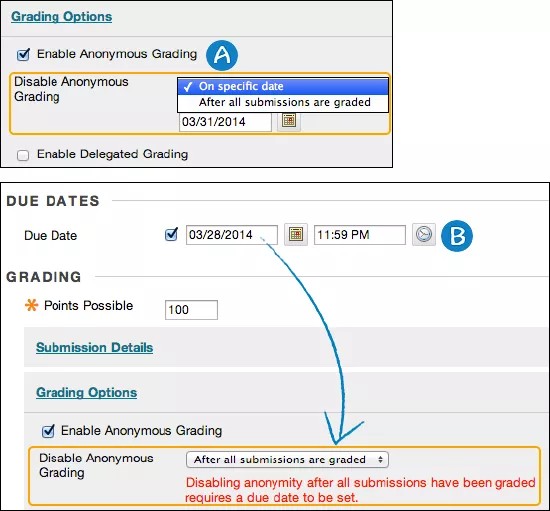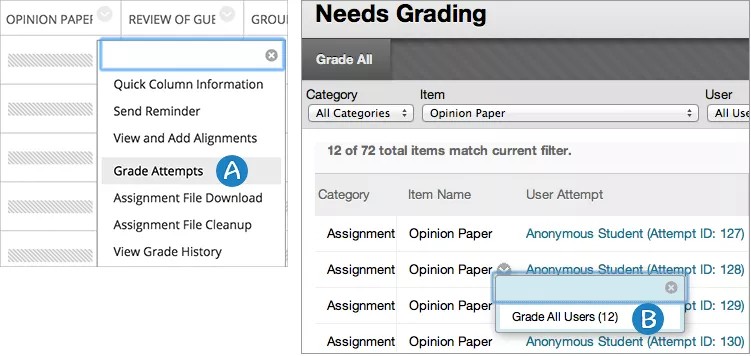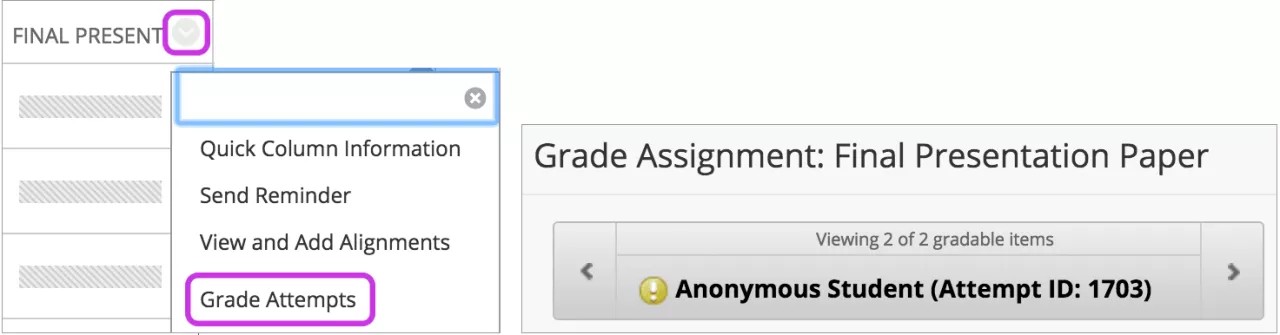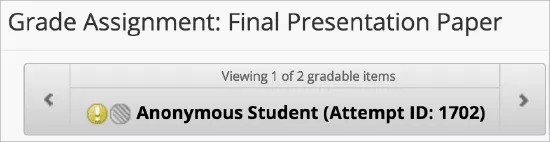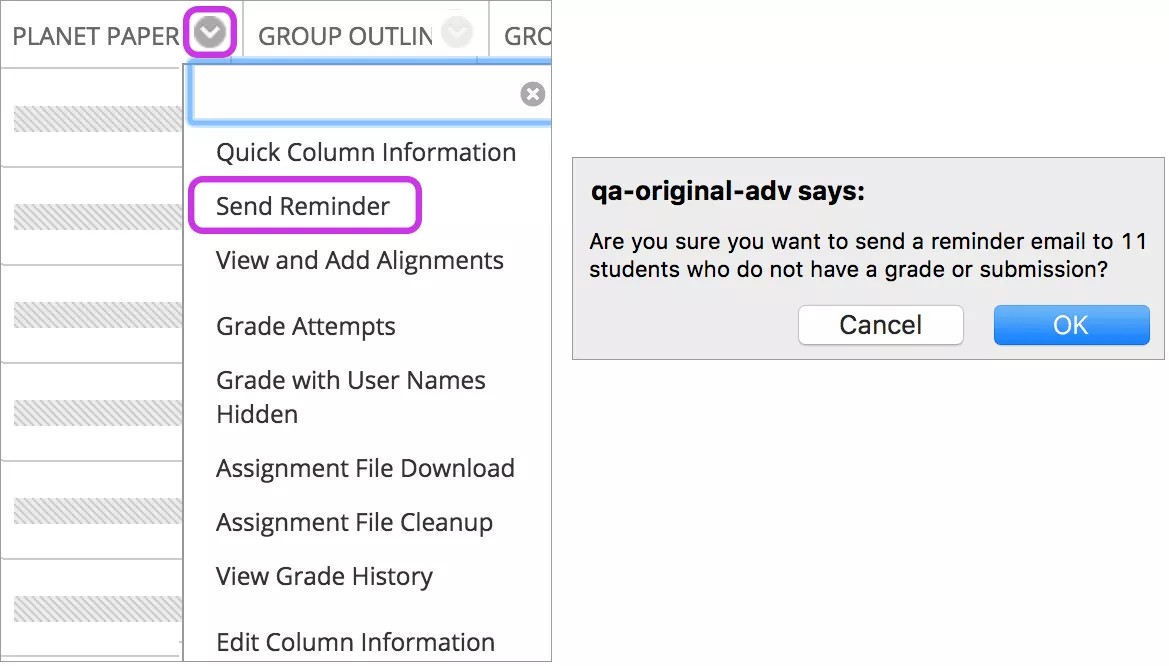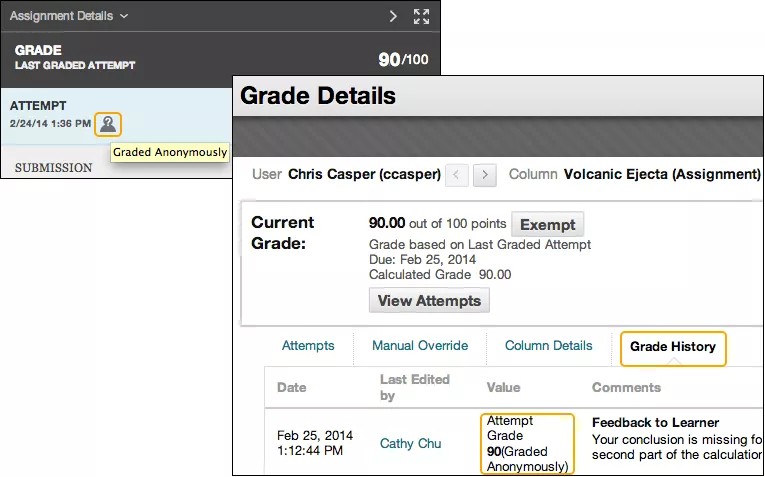Quels sont les avantages de la notation anonyme ?
Vous pouvez activer la notation anonyme pendant la phase de création afin d'éliminer les risques de partialité dans les devoirs à fort enjeu.
Chaque fois que vous souhaitez assurer encore plus d'équité et d'impartialité à votre notation, vous pouvez utiliser la fonction de notation anonyme. Ignorant qui a effectué l'envoi, vous n'êtes pas indûment influencé par les performances précédentes de l'étudiant, sa participation en classe, les conflits, son origine, son sexe ni l'appréciation de ses capacités. Cette pratique peut également être un facteur dans la relation étudiants-professeurs, car les étudiants sont certains d'être notés de façon impartiale.
Activation de la notation anonyme
Lorsque vous notez des devoirs, vous avez la possibilité de masquer le nom des étudiants à tout moment durant le processus de notation. Mais si vous activez la notation anonyme lors de la création d'un devoir, les étudiants en sont informés lorsqu'ils accèdent au devoir en question. Vous pouvez également demander aux étudiants de ne pas fournir d'informations susceptibles de les identifier, notamment en ajoutant leur nom aux fichiers qu'ils joignent aux devoirs.
Dans la section Options de notation de la page Créer un devoir, cochez la case Activer la notation anonyme. Ensuite, indiquez quand vous voulez que l'anonymat des étudiants soit supprimé automatiquement :
- À une date spécifique : indiquez la date à laquelle vous souhaitez désactiver la notation anonyme. Le système va commencer automatiquement à supprimer l'anonymat avant que cette date soit dépassée.
- Lorsque tous les envois ont été notés : Indiquez une date d'échéance. Une fois que les étudiants ont effectué des tentatives, que la date d'échéance est passée et que vous avez noté les tentatives, l'anonymat de l'étudiant est désactivé.
Pour désactiver manuellement la notation anonyme, décochez la case Activer la notation anonyme. Vous pouvez activer ou désactiver la notation anonyme jusqu'à ce qu'un étudiant envoie une tentative. Après le premier envoi, vous pouvez uniquement la désactiver. Si vous notez certaines tentatives de façon anonyme, puis que vous désactivez le paramètre de notation anonyme, les éléments notés pour lesquels le nom des étudiants est visible ne seront pas indiqués comme « Noté de façon anonyme ».
Notifications de notation anonyme
Vous recevez une notification lorsque des devoirs ont été envoyés pour des devoirs notés de façon anonyme. Les alertes correspondantes sont affichées dans les zones suivantes :
- Page Nécessite une notation (anonymat des utilisateurs préservé dans la liste)
- Modules À surveiller et Alertes
- Notifications individuelles par e-mail
- Notifications par SMS, conversion vocale de texte et synthèse quotidienne par e-mail
Accéder aux envois anonymes
Vous pouvez accéder aux devoirs remis pour lesquels vous avez activé la notation anonyme dans le centre de notes ou sur la page Nécessite une notation.
- Centre de notes : Une fois la date d'échéance du devoir passée ou une fois toutes les tentatives envoyées, accédez à la colonne du devoir et cliquez sur Noter des tentatives.
- Page Nécessite une notation : filtrez les éléments qui nécessitent une notation pour afficher uniquement le devoir que vous souhaitez noter. Dans le menu d'un devoir, sélectionnez Noter tous les utilisateurs pour commencer la notation.
Ces deux options vous permettent d'accéder à la page Noter le devoir pour afficher les envois et les noter comme vous le feriez habituellement.
Quand vous passez d'un étudiant à l'autre, les noms d'utilisateur sont remplacés par la mention « Étudiant anonyme ». Vous pouvez également voir le nombre d'éléments pouvant être notés qui se trouvent dans la file d'attente. Une fois la notation anonyme désactivée, les notes apparaissent dans la colonne du centre de notes.
Tentatives anonymes multiples
Lorsque vous autorisez plusieurs tentatives, il n'est pas forcément nécessaire de toutes les noter. Lorsque vous choisissez de noter des travaux de façon anonyme, les noms et les tentatives des étudiants sont masqués. Si vous avez choisi de noter la première ou la dernière tentative, vous ne pouvez pas voir le nombre de tentatives que les étudiants ont soumises. Lorsque vous démarrez la notation dans la colonne des notes, vous pouvez facilement voir quelles seront les tentatives comptabilisées dans les notes de l'étudiant.
Dans le menu de la colonne des notes, sélectionnez Noter des tentatives. Accédez aux tentatives qui apparaissent avec l'icône Nécessite une notation uniquement à côté de Étudiant anonyme.
Les tentatives qui ne sont pas comptabilisées dans le calcul des notes des étudiants apparaissent avec l'icône Non pris en compte dans le calcul de la note de l'utilisateur et vous n'avez pas à les noter.
Si vous démarrez la notation à partir de la page Nécessite une notation, vous voyez uniquement les tentatives qui doivent être notées, selon que vous ayez choisi de noter la première ou la dernière. Vous pouvez choisir d'afficher toutes les tentatives. Le nom des étudiants et le statut des tentatives sont masqués.
En savoir plus sur la page Nécessite une notation
Tentatives supplémentaires avec la notation anonyme
La fonction Autoriser une tentative supplémentaire ne s'affiche que si l'étudiant a déjà atteint le nombre maximal de tentatives autorisées pour ce devoir. Chaque fois que cela se produit, vous pouvez autoriser l'étudiant à envoyer une nouvelle tentative, sans que les tentatives précédentes aient pour autant été notées.
Lorsqu'un devoir est associé à l'état Anonyme, vous pouvez malgré tout accorder une tentative supplémentaire à un étudiant. Vous pouvez voir le nom des étudiants, mais pas leurs envois ni le nombre de tentatives restantes. Votre demande est ignorée s'il reste des tentatives.
Vous pouvez également sélectionner Ignorer la tentative pour ignorer le résultat de la tentative dans les calculs de notes et ne pas la prendre en compte dans le nombre maximal de tentatives.
Envoi de rappels pour les travaux manquants
À partir des colonnes du carnet de note, vous pouvez envoyer des rappels par e-mail aux étudiants et aux membres des groupes ayant des cours manquants. Les étudiants reçoivent un e-mail généré par le système qui indique le cours et le travail concernés, ainsi que la date d'échéance si vous en avez attribué une. Un message de confirmation apparaît en haut de l'écran lorsque l'e-mail est envoyé.
Vous pouvez également envoyer des rappels pour des devoirs pour lesquels la notation anonyme ou déléguée est activée. Pour protéger l'anonymat des étudiants, leur nom et le statut des tentatives sont masqués.
Cette option de menu n'est pas disponible si votre établissement utilise une version plus ancienne de Blackboard Learn.
Preuve de la notation anonyme
Les établissements ont besoin d'un moyen de prouver que des devoirs particuliers ont été notés de façon anonyme.
Vous et les administrateurs pouvez vérifier que la notation anonyme était activée au moment où vous avez attribué la note. Même après la désactivation de la notation anonyme, la vérification apparaît toujours dans l'écran de notation de la tentative et dans l'historique du centre de notes.
En consultant la page Télécharger le devoir, les étudiants peuvent voir si leurs devoirs seront notés de façon anonyme. Il leur est demandé de ne pas inclure d'informations pouvant permettre de les identifier dans leurs devoirs.
Dans la page Analyser l'historique des validations ou Mes notes, les étudiants voient une icône Noté de façon anonyme si leurs devoirs ont été notés de façon anonyme.
Anonymat dans le centre de notation
L'identité des étudiants est protégée lorsque la notation anonyme est utilisée :
- Tant que l'anonymat n'est pas désactivé, les résultats des devoirs notés de façon anonyme ne sont pas utilisés dans les colonnes calculées.
- Tant que l'anonymat n'est pas désactivé, les devoirs notés de façon anonyme ne figurent pas dans les rapports du centre de notes.
- Lors du téléchargement de données du centre de données, les colonnes des devoirs notés de façon anonyme ne peuvent pas être sélectionnées.